
| Guida in linea SpaceClaim |

|
La seguente tabella mostra i tipi di bordi disponibili.
| Opzione | Icona |
|---|---|
|
Semplice |
|
|
Aperto |
|
|
Goccia |
|
|
Laminato |
|
|
Nessuno |
|
I bordi possono essere creati in due modi principali.
 uno spigolo selezionato
uno spigolo selezionato
Se spostate una parete con un bordo, il bordo si sposta con la parete.
Cliccare l'opzione Hems (Bordi) nel gruppo Highlight (Evidenzia) per evidenziare tutti i bordi nel vostro disegno in lamiera.
Scegliere un tipo di bordo dall'elenco a tendina dello strumento Hem (Bordo )
)
Il bordo è creato
Viene eseguito l'offset di bordi semplici da uno spessore di parete.
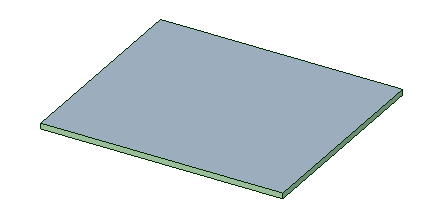
Usare il menu a tendina dello strumento Hem (Bordo )
) ![]() per impostare il tipo di bordo predefinito.
per impostare il tipo di bordo predefinito.
Inserire lo strumento Pull (Trascina)
 ) dalla barra di formattazione rapida.
) dalla barra di formattazione rapida. indietro sopra la faccia per creare il bordo.
indietro sopra la faccia per creare il bordo.
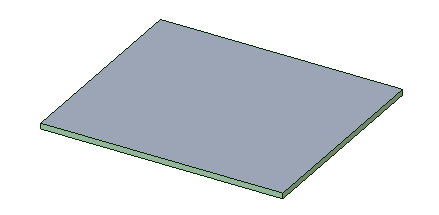
 )
)  il punto di manipolazione finale dello spigolo (palle gialle) per misurare la lunghezza del bordo.
il punto di manipolazione finale dello spigolo (palle gialle) per misurare la lunghezza del bordo. ) dalla barra di formattazione rapida.
) dalla barra di formattazione rapida. indietro sopra la faccia per creare il bordo.
indietro sopra la faccia per creare il bordo.
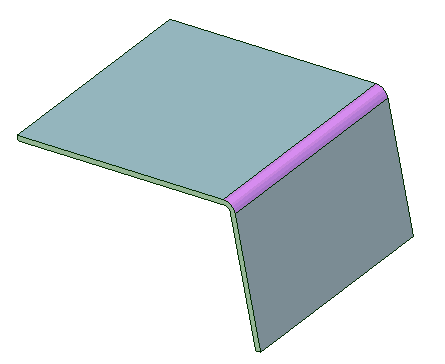
 )
)  ) dalla barra di formattazione rapida.
) dalla barra di formattazione rapida. indietro sopra la faccia per creare il bordo.
indietro sopra la faccia per creare il bordo.
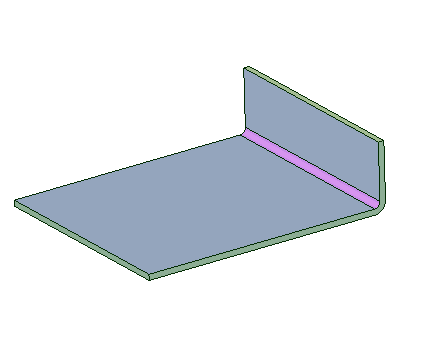
Inserire lo strumento Move (Sposta )
)
Selezionare la parete interna della piega.
Ruotate la rotellina del mouse per selezionare una faccia che è nascosta da un'altra faccia, se necessario.
Ruotate nuovamente la parete sulla faccia vicina, come mostrato sotto.
Si crea automaticamente uno spazio di 0,0001 mm.
© Copyright 2015 SpaceClaim Corporation. Tutti i diritti riservati.